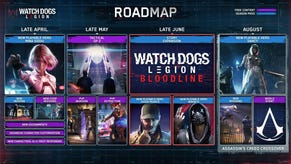Watch Dogs: Legion camerabesturing: Photograph Evidence en Photo Mode uitgelegd
Oh snap!
De camera in Watch Dogs: Legion is een essentieel stukje gereedschap tijdens enkele missies - zoals wanneer je foto's moet maken van bewijsmateriaal in vijandige basissen.
Hoewel het al vroeg in het verhaal is geïntroduceerd, is het gemakkelijk om te vergeten hoe je weer toegang krijgt tot de camera - hoe je dat moet doen, wordt op deze pagina uitgelegd. Evenals hoe je de Watch Dogs: Legions Photo Mode kunt vinden.
Op deze pagina:
Zo krijg je toegang tot de camera in Watch Dogs: Legion
Soms zijn er momenten dat je de camera moet gebruiken in Watch Dogs: Legion - zoals voor de zijmissies van Photograph Evidence verspreid over de stad, waarbij je vaak een vijandelijke locatie moet infiltreren, om een scherm of object moet vinden.
Als je eenmaal hebt gevonden waar je naar op zoek bent, ga er dan voor staan en open het itemwiel. Je kunt dat doen door de rechterknop op de D-pad ingedrukt te houden.
Naast de Operative-specifieke vaardigheden en de door jou gekozen loadout, zijn er aan de rechterkant enkele andere opties vermeld. Een daarvan is de camera.
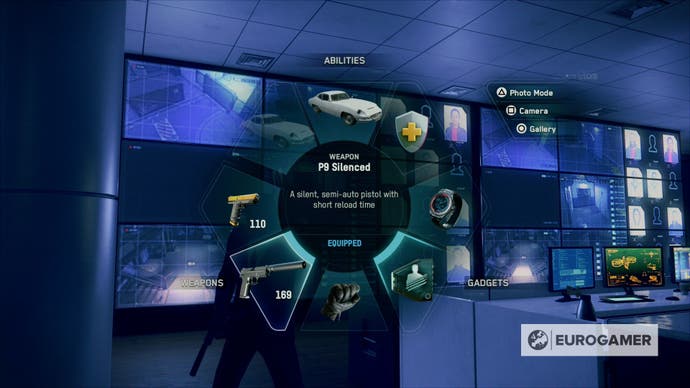
Druk op de knopprompt hiernaast - op PlayStation is dat vierkantje - om een first-person camerabeeld te openen.
Nu is het de bedoeling om te fotograferen waar we voor kwamen. Als je een missie aan het doen bent, zal er een bericht op het scherm verschijnen met "Target in View", dat bevestigd dat je op de juiste plek bent om je huidige doel te voltooien.

Maak een foto en je hebt het doel gehaald.
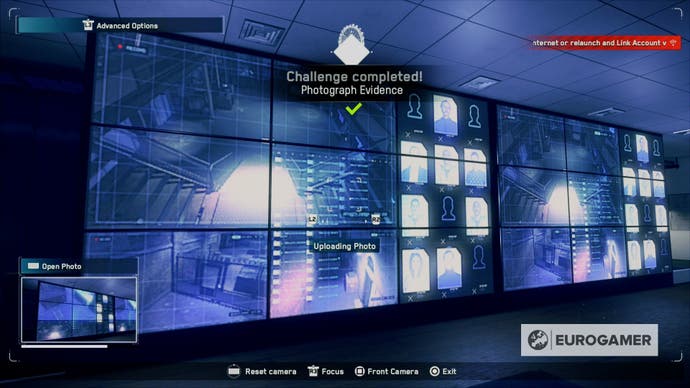
Zo krijg je toegang tot de Photo Mode in Watch Dogs: Legion
Photo Mode is iets anders dan het gebruiken van de camera-optie, in de zin dat het in plaats van dat het onderdeel is van de missie, een flexibelere manier is om foto's te maken van je Operative en diens omgeving - perfect om iets geks te fotograferen en op een later moment op Twitter te posten.
Om toegang te krijgen tot de Photo Mode houd je de rechterknop op de D-Pad vast om het itemwiel te openen, op dezelfde manier waarop je de camera zou openen voor Evidence-missies.
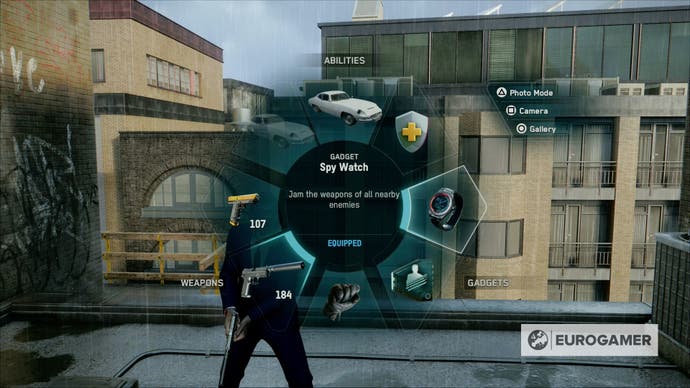
Vervolgens zie je aan de rechterkant verschillende opties met knopprompts. Een daarvan is de Photo Mode.
Druk op de knopprompt hiernaast - op PlayStation is dat driehoekje - om het te openen.
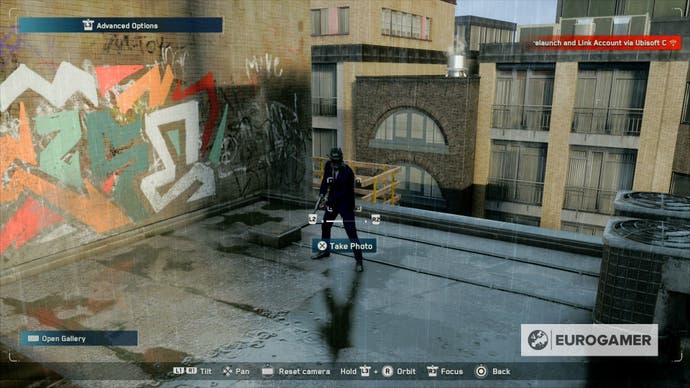
Daardoor komt alles stil te staan - perfect als je midden in een vuurgevecht zit - en krijg je een aantal opties om de scène naar wens te manipuleren. Verander de scène naar eigen voorkeur en creëer een foto waar je tevreden mee bent.